Téléchargez et installez iPadOS 16.4 sur votre iPad maintenant
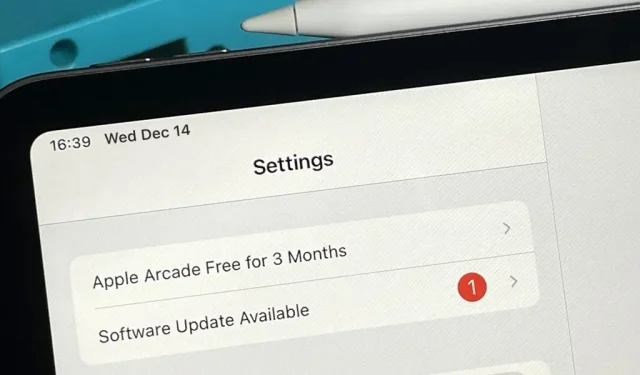
Les nouvelles fonctionnalités arrivent sur iPad avec iPadOS 16.4, et vous pourrez toutes les essayer avant tout le monde si vous êtes d’accord pour exécuter le logiciel bêta sur votre appareil.
Bien qu’Apple ait présenté iPadOS 16 au monde lors de la WWDC le 6 juin 2022, il n’a été officiellement publié que le 24 octobre sous le nom d’iPadOS 16.1 avec des mises à jour telles que l’action en direct, le défilement vers des extraits de texte, le gestionnaire de scènes, la bibliothèque de partage de photos iCloud et l’officiel. l’application a été publiée. temps. Depuis lors, Apple a publié quatre mises à jour supplémentaires pour iPadOS 16 avec de nouvelles fonctionnalités telles que Apple Music Sing, Freeform et les clés de sécurité Apple ID.
Apple travaille actuellement sur sa cinquième mise à jour, iPadOS 16.4, et la première version bêta d’iPadOS 16.4 est devenue disponible le jeudi 16 février. Nous publierons bientôt un aperçu des fonctionnalités pour iOS 16.4 et iPadOS 16.4. En attendant, vous pouvez télécharger la dernière version bêta d’iPadOS 16 et être le premier à essayer toutes les nouvelles fonctionnalités de votre iPad.
Note. Les instructions ci-dessous fonctionnent également pour la version bêta d’iOS 16.4, mais consultez notre guide de configuration d’iOS 16.4 pour obtenir des instructions complètes sur l’iPhone.
Passer à la section :
- Historique des versions bêta d’iPadOS 16
- Appareils compatibles
- Sauvegarde des archives
- Installer avec un profil OTA public
- Installer à l’aide d’un profil de développeur OTA
- Installer à l’aide de l’image de récupération du développeur IPSW
Historique des versions bêta d’iPadOS 16
- 16 février : première version bêta du développeur iPadOS 16.4 (20E5212f)
- 13 février : sortie officielle d’iPadOS 16.3.1 (20D67)
- 23 janvier : sortie officielle d’iPadOS 16.3 (20D47)
- 18 janvier : lancement public d’iPadOS 16.3 (20D47)
- 18 janvier : candidat à la version développeur iPadOS 16.3 (20D47)
- 11 janvier : iPadOS 16.3 Public Beta 2 (20D5035i)
- 10 janvier : iPadOS 16.3 Developer Beta 2 (20D5035i)
- 15 décembre : première version bêta publique d’iPadOS 16.3 (20D5024e)
- 14 décembre : première version bêta du développeur iPadOS 16.3 (20D5024e)
- 13 décembre : sortie officielle d’iPadOS 16.2 (20C65)
- 7 décembre : lancement public d’iPadOS 16.2 (20C65)
- 7 décembre : candidat à la version développeur d’iPadOS 16.2 (20C65)
- 2 décembre : iPadOS 16.2 Public Beta 4 (20C5058d)
- 1er décembre : iPadOS 16.2 Developer Beta 4 (20C5058d)
- 16 novembre : troisième version bêta publique d’iPadOS 16.2 (20C5049e)
- 15 novembre : iPadOS 16.2 Developer Beta 3 (20C5049e)
- 9 novembre : iPadOS 16.2 Public Beta 2 (20C5043e)
- 9 novembre : sortie officielle d’iPadOS 16.1.1 (20B101)
- 8 novembre : iPadOS 16.2 Developer Beta 2 (20C5043e)
- 27 octobre : première version bêta publique d’iPadOS 16.2 (20C5032e)
- 25 octobre : Première version bêta du développeur iPadOS 16.2 (20C5032e)
- 24 octobre : sortie officielle d’iPadOS 16.1 (20B82)
- 18 octobre : iPadOS 16.1 (20B79) version publique candidate
- 18 octobre : candidat à la version développeur d’iPadOS 16.1 (20B79)
- 11 octobre : iPadOS 16.0 Public Beta 10 | 16.1 Bêta publique 6 (20B5072b)
- 11 octobre : iPadOS 16.0 Developer Beta 12 | 16.1 Développeur Bêta 6 (20B5072b)
- 5 octobre : iPadOS 16.0 Public Beta 9 | 16.1 Bêta publique 5 (20B5064c)
- 4 octobre : iPadOS 16.0 Developer Beta 11 | 16.1 Développeur Bêta 5 (20B5064c)
- 28 septembre : iPadOS 16.0 Public Beta 8 | 16.1 Bêta publique 4 (20B5056e)
- 27 septembre : iPadOS 16.0 Developer Beta 10 | 16.1 Développeur Bêta 4 (20B5056e)
- 21 septembre : iPadOS 16.0 Public Beta 7 | 16.1 Bêta publique 3 (20B5050f)
- 20 septembre : iPadOS 16.0 Developer Beta 9 | 16.1 Développeur Bêta 3 (20B5050f)
- 15 septembre : iPadOS 16.0 Public Beta 6 | 16.1 Bêta publique 2 (20B5045d)
- 14 septembre : iPadOS 16.0 Developer Beta 8 | 16.1 Développeur Bêta 2 (20B5045d)
- 24 août : iPadOS 16.0 Public Beta 5 | 16.1 Bêta publique 1 (20B5027f)
- 23 août : iPadOS 16.0 Developer Beta 7 | 16.1 Développeur Bêta 1 (20B5027f)
- 15 août : iPadOS 16.0 Public Beta 4 (20A5349b)
- 15 août : iPadOS 16.0 Developer Beta 6 (20A5349b)
- 9 août : iPadOS 16.0 Public Beta 3 (20A5339d)
- 8 août : iPadOS 16.0 Developer Beta 5 (20A5339d)
- 28 juillet : iPadOS 16.0 Public Beta 2 (20A5328h)
- 27 juillet : iPadOS 16.0 Developer Beta 4 (20A5328h)
- 11 juillet : iPadOS 16 Public Beta 1 (20A5312j)
- 6 juillet : iPadOS 16.0 Developer Beta 3 (20A5312g)
- 22 juin : iPadOS 16.0 Developer Beta 2 (20A5303i)
- 6 juin : première version bêta du développeur iPadOS 16.0 (20A5283p)
Appareils compatibles
La version bêta d’iPadOS 16.4 est disponible pour tous les modèles d’iPad suivants. Apple a mis fin à la prise en charge de l’iPad mini 4 et de l’iPad Air 2, ces appareils ne sont donc pris en charge sur aucune version d’iPadOS 16.
- iPad Air (5e génération)
- iPad Air (4e génération)
- iPad Air (3e génération)
- iPad mini (6e génération)
- iPad mini (5e génération)
- iPad (10e génération)
- iPad (9ème génération)
- iPad (8ème génération)
- iPad (7ème génération)
- iPad (6ème génération)
- iPad (5ème génération)
- iPad Pro 11 pouces (4e génération)
- iPad Pro 11 pouces (3e génération)
- iPad Pro 11 pouces (2e génération)
- iPad Pro 11 pouces (1ère génération)
- iPad Pro 12.9″(6ème génération)
- iPad Pro 12.9″(5ème génération)
- iPad Pro 12.9″(4ème génération)
- iPad Pro 12.9″(3ème génération)
- iPad Pro 12.9″(2ème génération)
- iPad Pro 12.9″(1ère génération)
- iPad Pro 10,5 pouces
- iPad Pro 9,7 pouces
Archiver une sauvegarde iPadOS
La version bêta d’iPadOS 16.4 est probablement suffisamment stable pour vous s’il s’agit de votre iPad principal et non d’un iPad secondaire avec lequel jouer. Si vous souhaitez rétrograder, vous aurez besoin d’une sauvegarde archivée d’iPadOS 16.3 ou d’iPadOS 16.3.1 (tous deux encore signés) pour rétrograder immédiatement, mais vous ne pouvez sauvegarder qu’avant d’installer iPadOS 16.4.
Sans sauvegarde archivée, vous pouvez attendre qu’Apple publie les prochaines mises à jour stables d’iPadOS 16. S’il est publié, supprimez le profil du logiciel iPadOS 16 Beta sur votre iPad, puis accédez à Paramètres -> Général -> Mise à jour du logiciel pour mettre à jour votre iPad vers le dernier iPadOS 16 comme d’habitude.
Méthode 1 : Installer avec un profil OTA public
La version bêta d’iPadOS 16 est devenue publique 35 jours après la première version bêta des développeurs, mais les versions bêta publiques suivantes ont été publiées un à deux jours plus tard que leurs homologues développeurs. Nous nous attendons à ce que la version bêta publique d’iPadOS 16.4 ne soit pas différente. Lors de sa sortie, vous pourrez utiliser ces instructions pour mettre à jour votre iPad vers la dernière version bêta publique d’iPadOS 16.4.
La version bêta publique d’iPadOS 16.4 d’Apple n’a pas encore été publiée.
- Désinstallez la version bêta publique d’iPadOS 15 si elle est installée sur votre iPad. Allez dans Paramètres -> Général -> VPN et gestion des appareils -> Profil logiciel iPadOS 15 Beta -> Supprimer le profil, entrez votre mot de passe et confirmez en cliquant sur Supprimer.
- Visitez beta.apple.com dans un navigateur sur votre iPad.
- Si vous n’êtes pas déjà connecté, connectez-vous avec vos informations d’identification Apple ID, entrez le code 2FA d’un autre appareil et « Faites confiance » au navigateur s’il vous le demande.
- Lisez et « acceptez » le contrat de logiciel bêta d’Apple si vous le voyez.
- Appuyez sur le lien « Enregistrer votre appareil iPadOS ». Visitez également beta.apple.com/profile .
- Appuyez sur le lien Télécharger le profil.
- Cliquez sur « Autoriser » dans la fenêtre contextuelle pour afficher le profil de configuration, puis sur « Fermer » lorsque le téléchargement est terminé.
- « Allez dans Paramètres -> Général -> VPN et gestion des appareils -> Profil logiciel iPadOS 16 Beta. » Vous pouvez également appuyer sur le lien Profil chargé sur la page principale de l’application Paramètres.
- Sélectionnez Installer, entrez votre mot de passe iPad et lisez le formulaire de consentement.
- Cliquez sur « Installer » puis « Installer » à nouveau dans la liste des actions.
- Cliquez sur Redémarrer si vous y êtes invité. Sinon, continuez.
- Connectez votre iPad à une source d’alimentation et assurez-vous d’être connecté à un réseau Wi-Fi.
- Allez dans « Paramètres » -> « Général » -> « Mise à jour du logiciel ».
- Sélectionnez « Télécharger et installer » si le logiciel n’est pas déjà téléchargé.
- Entrez votre mot de passe si demandé.
- Cliquez sur « Accepter » dans les termes et conditions s’il apparaît.
- Terminez l’installation de la version bêta d’iPadOS 16 comme n’importe quelle autre mise à jour d’iPadOS.
Méthode 2 : Installer à l’aide d’un profil de développeur OTA
Le moyen le plus simple d’installer la version bêta d’iPadOS 16.4 sur un iPad consiste à utiliser le profil de configuration sur le site Web des développeurs d’Apple. Suivez les instructions ci-dessous si vous ne l’avez jamais fait auparavant. Vous aurez besoin d’un compte développeur pour accéder au profil de configuration. Une fois le processus terminé, toutes les futures mises à jour bêta d’iPadOS 16.4 seront transmises par voie hertzienne (OTA) via l’écran de mise à jour logicielle dans les paramètres.
L’iPadOS 16.4 Developer Beta 1 d’Apple est sorti le 16 février 2023.
- Visitez developer.apple.com/download dans un navigateur sur iPad.
- Si vous n’êtes pas déjà connecté, connectez-vous avec vos informations d’identification Apple ID, entrez le code 2FA d’un autre appareil et « Faites confiance » au navigateur s’il vous le demande.
- Sélectionnez « Installer le profil » dans la section iPadOS 16 Beta. Vous pouvez également suivre le lien « Installer le profil » .
- Cliquez sur « Autoriser » à l’invite, puis sur « Fermer » après avoir chargé le profil de configuration.
- Accédez à Paramètres -> Général -> VPN et gestion des appareils -> Profil logiciel iPadOS 16 Beta. Vous pouvez également appuyer sur le lien Profil chargé sur la page principale de l’application Paramètres.
- Sélectionnez Installer, entrez votre mot de passe iPad et lisez le formulaire de consentement.
- Cliquez sur « Installer » puis « Installer » à nouveau dans la liste des actions.
- Cliquez sur Redémarrer si vous y êtes invité. Sinon, continuez.
- Connectez votre iPad à une source d’alimentation et assurez-vous d’être connecté à un réseau Wi-Fi.
- Allez dans « Paramètres » -> « Général » -> « Mise à jour du logiciel ». Vous pouvez également appuyer sur le lien iPadOS 16 Developer Beta Now Available sur la page principale de l’application Paramètres.
- Sélectionnez « Télécharger et installer » si le logiciel n’est pas déjà téléchargé.
- Entrez votre mot de passe si demandé.
- Cliquez sur « Accepter » dans les termes et conditions s’il apparaît.
- Terminez l’installation de la version bêta d’iPadOS 16 comme n’importe quelle autre mise à jour d’iPadOS.
Méthode 3 : Installer à l’aide de l’image de récupération du développeur IPSW
Un profil de configuration est le moyen le plus simple d’installer la version bêta d’iPadOS 16.4, mais vous pouvez également utiliser une image de récupération si vous souhaitez recommencer. Suivez les instructions ci-dessous si vous ne l’avez jamais fait auparavant. Vous aurez besoin d’un compte développeur pour accéder à IPSW pour votre modèle d’iPad.
L’iPadOS 16.4 Developer Beta 1 d’Apple est sorti le 16 février 2023. Ces instructions fonctionneront sur macOS Catalina (10.15), Big Sur (11), Monterey (12) ou Ventura (13).
- Visitez developer.apple.com/download dans un navigateur sur votre Mac.
- Si vous n’êtes pas déjà connecté, connectez-vous avec vos informations d’identification Apple ID, entrez le code 2FA d’un autre appareil et « Faites confiance » au navigateur s’il vous le demande.
- Sélectionnez « Afficher tout » dans la section bêta d’iPadOS 16.
- Téléchargez le fichier IPSW pour votre modèle d’iPad. (Des liens sont également fournis après ces instructions pour votre commodité.)
- Ouvrez le Finder.
- Connectez votre iPad à votre Mac avec un câble Lightning vers USB ou Lightning vers USB-C .
- Si vous voyez la notification « Déverrouiller l’iPad pour utiliser des accessoires » sur votre iPad, déverrouillez votre iPad avec Face ID, Touch ID ou un code d’accès pour continuer.
- Cliquez sur « Faire confiance à cet ordinateur » si vous y êtes invité sur votre iPad et suivez les instructions à l’écran. Vous pouvez toujours vous méfier de l’ordinateur plus tard.
- Sélectionnez le nom de votre iPad dans la barre latérale.
- Maintenez la touche Option enfoncée et cliquez sur Rechercher les mises à jour dans le panneau Résumé.
- Sélectionnez l’image de récupération IPSW que vous avez téléchargée sur votre Mac et cliquez sur Ouvrir.
- Cliquez sur Mettre à jour si vous êtes invité à autoriser votre Mac à contacter Apple pour rechercher et installer la version bêta d’iPadOS 16.
- Vous devrez peut-être saisir le code d’accès de votre iPad lors de la configuration.
- Votre iPad redémarrera une fois que le Finder aura fini d’installer l’image.
- Suivez les instructions sur votre iPad pour activer et configurer la version bêta d’iPadOS 16.
Liens de téléchargement IPSW
Assurez-vous de télécharger le lien associé à votre modèle d’iPad spécifique. Ce sont les liens officiels d’Apple vers les images de récupération iPadOS 16.3 Developer Beta 1 (20E5212f). Vous pouvez utiliser ces liens si vous n’êtes pas développeur, mais nous vous recommandons d’utiliser la version bêta publique (voir la méthode 1 ci-dessus) car ces versions sont optimisées pour les développeurs.



Laisser un commentaire